5K Player to popularny odtwarzacz muzyki, z którego korzystają miliony użytkowników od czasu jego premiery. Jednak czas mija, a ta aplikacja zaczęła doświadczać swoich problemów i pokazywać je użytkownikom. Teraz, jeśli jesteś także jedną z osób, które zauważyły takie problemy podczas korzystania z niego i uniemożliwiające ci cieszenie się ulubioną muzyką, to najlepszy czas, aby dowiedzieć się, jak odinstaluj odtwarzacz 5K z twojego urządzenia.
Jeśli chcesz dowiedzieć się, jak całkowicie odinstalować odtwarzacz 5K na komputerze Mac/Windows, po prostu kontynuuj czytanie dalszej części tego artykułu, aby poznać więcej sposobów usuwania!
Spis treści: Część 1. Jak ręcznie odinstalować odtwarzacz 5K na komputerze Mac/Windows?Część 2. Całkowicie i łatwo odinstaluj odtwarzacz 5K na komputerze MacCzęść 3. Problemy podczas dezinstalacji odtwarzacza 5KCzęść 4. Wniosek
Część 1. Jak ręcznie odinstalować odtwarzacz 5K na komputerze Mac/Windows?
Martwisz się, że nie możesz usunąć odtwarzacza 5K z komputera z systemem Windows lub Mac po wystąpieniu problemów podczas korzystania z niego? Być może chcesz znaleźć sposób na prawidłowe i dokładne odinstalowanie go ze swojego urządzenia?
Na szczęście wiemy, jak ręcznie odinstalować odtwarzacz 5K na komputerze Mac/PC z systemem Windows. Przeczytaj ten poradnik i dowiedz się, jak to zrobić.
#1. Jak odinstalować odtwarzacz 5K w systemie Windows:
- Kliknij prawym przyciskiem myszy aplikację 5K Player i stuknij Wyjście
- Stuknij w Start ikonę i kliknij Panel sterowania
- Idź do Programy kategorię i znajdź odtwarzacz 5K
- Stuknij Odtwarzacz 5K i kliknij
Uninstallprzycisk - Następnie postępuj zgodnie z instrukcjami wyświetlanymi na ekranie, potwierdzając TAK
- Następnie, aby pozbyć się wszystkich pozostałych plików, wpisz
%appdata%w polu wyszukiwania systemu Windows i stuknij Szukaj - Stuknij Plik wędrujący i znajdź folder dla swojego odtwarzacza 5K, a następnie po prostu wyczyść wszystkie pozostałe dane i usuń je
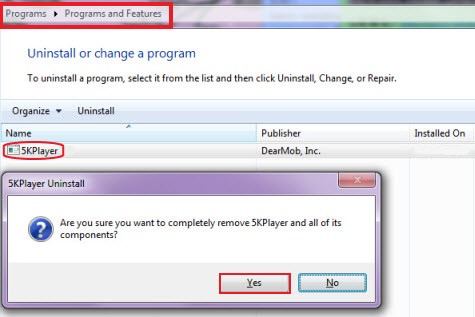
#2. Jak odinstalować odtwarzacz 5K na komputerze Mac:
- Zamknij aplikację 5K Player na komputerze Mac
- Wybierz Finder i idź do
Applicationsnastępnie znajdź odtwarzacz 5K - Kliknij prawym przyciskiem myszy Odtwarzacz 5K i wybierz
show package contents - Następnie po prostu przeciągnij całą zawartość na swój Kosz
- Wróć do
Applicationsfolder i przeciągnij ikonę 5K Player do swojego Kosz także - Następnie otwórz swój Finder, Wybierz Goi wybierz Przejdź do folderu
- Wpisz
~/Libraryi sprawdź całą zawartość dostarczoną z odtwarzaczem 5K, a następnie przeciągnij je do Kosz jeszcze raz (Możesz sprawdzić foldery, takie jakCaches,Containers,Preferences,Application SupportEtc.) - Następnie wybierz Opróżnij kosz do całkowicie odinstaluj odtwarzacz 5K na komputerze Mac
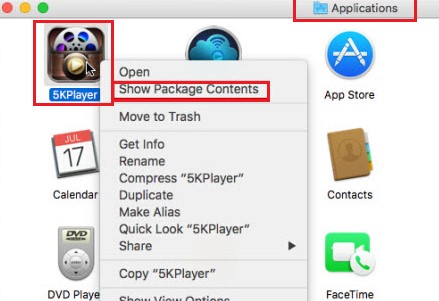
Tak właśnie pomyślnie odinstalowałeś aplikację 5K Player z komputerów z systemem Windows i Mac. Chociaż sposób ręczny jest bardzo łatwy, istnieje również inny prostszy sposób na usunięcie odtwarzacza 5K z urządzenia, a mianowicie użycie narzędzia do czyszczenia, którego lubimy używać.
Część 2. Całkowicie i łatwo odinstaluj odtwarzacz 5K na komputerze Mac
Nie możesz się doczekać, aby dowiedzieć się, jak najlepiej pozbyć się odtwarzacza 5K na komputerze z systemem Windows lub Mac? Cóż, nie czekaj dłużej i naucz się korzystać z najlepszego narzędzia do czyszczenia na świecie, które jest znane jako iMyMac PowerMyMac.
To narzędzie pomaga całkowicie i łatwo odinstaluj odtwarzacz 5K na komputerze Mac bez żadnych resztek. Nie musisz przeszukiwać setek folderów, aby znaleźć pliki związane z aplikacjami, może automatycznie usunąć niechciane oprogramowanie i pliki z komputera Mac, jak Steam, Photoshop, Microsoft Office, OneDrive itp
PowerMyMac jest tak potężnym narzędziem, że działa nie tylko jako dezinstalator aplikacji. W rzeczywistości ma również inne funkcje, których możesz użyć, aby to zrobić spraw, aby Twój Mac działał szybciej i zwolnij więcej miejsca na swoim urządzeniu.
Może znaleźć duplikaty i podobne pliki dla Ciebie i usuń je, aby mieć więcej miejsca. Może również trwale usunąć pliki, których już nie potrzebujesz na swoim urządzeniu. Ponadto może również znaleźć niepotrzebne pliki lub inne niepotrzebne pliki z komputera Mac i usuń je.

Więc jeśli Ty też chcesz odinstaluj odtwarzacz 5K na komputerze Mac, oto samouczek, w jaki sposób możesz użyć PowerMyMac, aby się go pozbyć:
- Na komputerze Mac uruchom aplikację i upewnij się, że ufasz oprogramowaniu PowerMyMac
- Kliknij Deinstalator aplikacji i wybierz SCAN
- Następnie wyświetli listę aplikacji zainstalowanych na komputerze. Znajdź odtwarzacz 5K i kliknij go
- Następnie rozpocznij proces usuwania, dotykając ikony CZYSZCZENIE przycisk
- A Oczyszczone Zakończone pojawi się po zakończeniu procesu
I tak po prostu nie musisz wykonywać wielu kroków, aby odinstalować 5K Player na swoim komputerze. Jeśli więc chcesz ułatwić sobie pozbywanie się aplikacji i plików, których już nie potrzebujesz, po prostu pobierz i zainstaluj teraz PowerMyMac na swoim komputerze.

Część 3. Problemy podczas dezinstalacji odtwarzacza 5K
Teraz, kiedy w końcu się nauczyłeś jak ręcznie i łatwo odinstalować 5K Player na Mac/Windows, być może próbujesz dowiedzieć się, dlaczego należy go odinstalować naprawić jego problemy?
Mówiąc prościej, użytkownicy nagle zauważają, że ich odtwarzacz 5K zawiesza się podczas korzystania z niego. Inni, którzy próbowali odinstalować aplikację ze swojego komputera, nadal znajdują ją zainstalowaną na swoim urządzeniu wiele prób odinstalowania go. Może to być zbyt irytujące i może zająć dużo czasu i wysiłku.
Dlatego jeśli chcesz pomyślnie i szybko odinstalować 5K Player na swoim komputerze, po prostu użyj PowerMyMac, aby go usunąć.
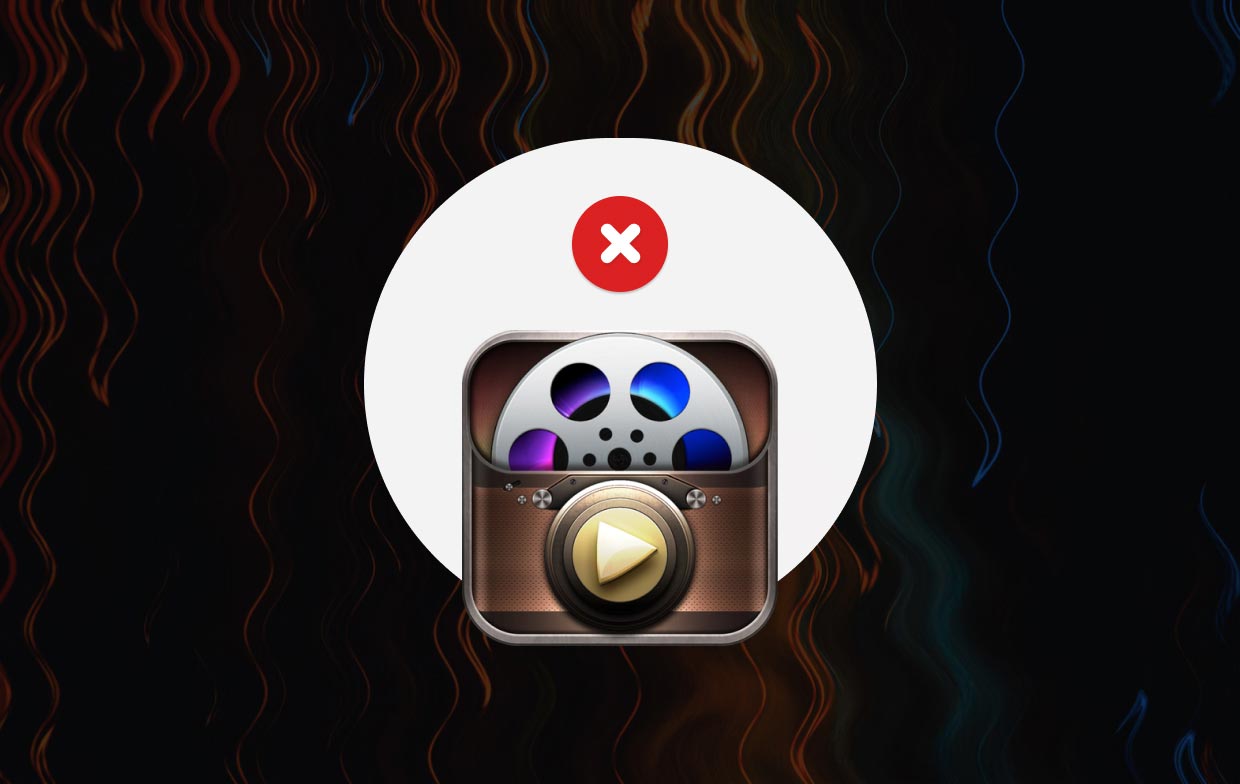
Część 4. Wniosek
Mamy nadzieję, że po przeczytaniu tego krótkiego przewodnika nauczyłeś się, jak to zrobić odinstaluj 5K Player na komputerach z systemem Windows lub Mac za pomocą ręcznego sposobu i specjalnego narzędzia, którego uwielbiamy używać, jakim jest Deinstalator aplikacji z PowerMyMaca. Zdecydowanie zachęcamy do korzystania z tego drugiego, ponieważ jest on znacznie szybszy i wydajniejszy podczas usuwania aplikacji i innych niechcianych plików z urządzenia.



